Cách kiểm tra tốc đọ mạng internet bằng SpeedTest sẽ giúp đo tốc đọ mạng VNPT, FPT, Viettel,… mà bạn đang sử dụng. Công cụ test mạng này hoàn toàn miễn phí và cho kết quả khá chính xác. Bạn có thể áp dụng để test tốc đọ mạng FPT, VNPT, Viettel WiFi hoặc thậm chí cả kiểm tra tốc độ mạng điện thoại như 3G,4G để biết xem tốc độ mạng mà nhà cung cấp đã được cam kết có đúng với tốc độ mạng thực tế khi bạn sử dụng không.
Cách kiểm tra tốc độ internet FPT, VNPT, Viettel không cần phần mền
Kiểm tra tốc độ mạng với giao diện tiếng Việt
Bạn nhấn vào bắn đầu đo để kiểm tra tốc đọ mạng kết nối nha, nhớ tắt các ứng dụng đang kết nối mạng, để lại một tab này để kiểm tra kết quả chính xác hơn.
Kiểm tra tốc độ mạng không cần phần mềm
Bước 1: Truy cập vào trang Speedtest.net
Đầu tiên, bạn truy cập vào trang chủ cảu chương trình kiểm tra tốc đọ mạng. Sau khi truy cập vao web của Speedtest, bạn thấy giao diện.
Trong đó, điểm sáng nổi bật chính là vị trí đặt server mà Speedtest. Bạn nên dùng để thử nghiệm tốc độ kết nối Internet từ máy tính của bạn đến đó. Dựa vào đó để biết được tốc độ gửi và nhận dữ liệu trên đường truyền Internet của bạn là bao nhiêu.
Bước 2: Bấm vào nút Go.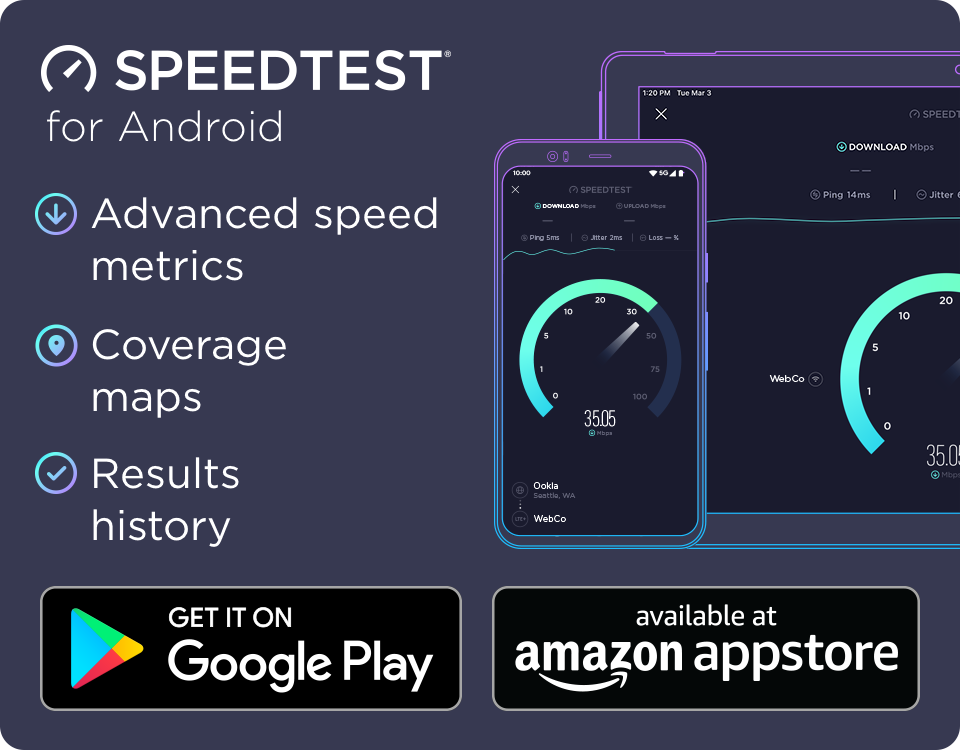
Sau khi nhấn Go, một đồng hồ tốc độ sẽ xuất hiện và nó sẽ bắt đầu hiển thị tốc độ download dữ liệu từ máy tính đến server đã chọn và tốc độ gửi dữ liệu theo chiều ngược lại (đây chính là quá trình upload và download). Sẽ mất một vài phút hoặc một vài giây tùy thuộc vào tốc độ đường truyền của bạn.
Bước 3: Xem kết quả kiểm tra tốc độ mạng
Khi quá trình kiểm tra tốc độ mạng hoàn thành, bạn sẽ thấy một giao diện như dưới đây với bảng thống kê tốc độ truyền (upload) và nhận (download) dữ liệu từ máy tính đến server đã chọn trên đường truyền của bạn.Sau khi kết thúc quá trình thử nghiệm đầu tiên, bạn cũng có thể chạy thử lại tốc độ kết nối đến server đó bằng cách nhấn vào nút Go màu vàng trên hình.
Cách kiểm tra cường độ tín hiệu Wi-Fi bằng Command Prompt
Đôi khi tốc độ mạng chậm không phải do kết nối Internet của bạn mà do cường độ tín hiệu Wifi, vùng phủ sóng wifi. Trước khi quyết định mua router mới hoặc thay đổi nhà cung cấp dịch vụ Internet (ISP), bạn nên kiểm tra cường độ tín hiệu Wi-Fi của mình và xác định xem sự cố hiệu suất chậm bắt nguồn từ ISP hay router.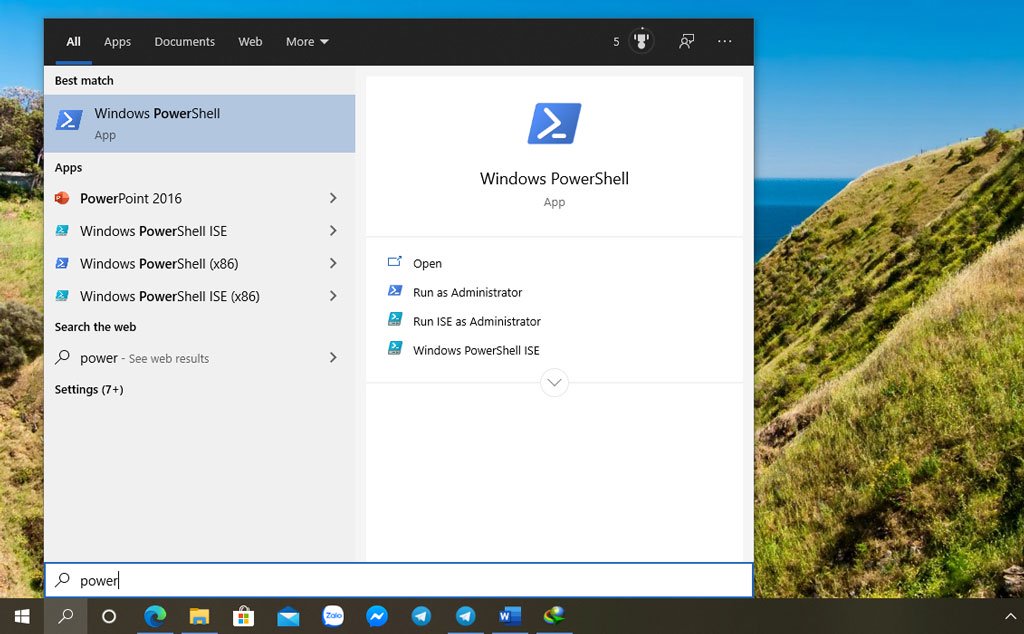
Để kiểm tra cường độ tín hiệu Wi-Fi trên Windows 10 bằng Command Prompt, bạn hãy làm theo các bước sau:
Mở menu Start
Nhập từ khóa “command” và bạn sẽ thấy kết quả “Command Prompt” trả về
> Bấm chọn Command Prompt > Chọn “Run as administrator”.
Trong cửa sổ Command Prompt, bạn nhập:
netsh wlan show interfaces
Lệnh giao diện trên sẽ hiển thị cường độ tín hiệu mạng của bạn dưới dạng phần trăm. Mọi chi tiết về mạng Wi-Fi đang kết nối và bộ điều hợp mạng được thu thập và trình bày theo dạng bảng cụ thể như sau:
Thông tin trả về
Như bạn có thể thấy trong ảnh chụp màn hình phía trên, mục “Signal” có chứa phần trăm chất lượng tín hiệu của bộ định tuyến Wi-Fi của bạn. 75% là mức trung bình, nếu dưới mức % này bạn có thể thay đổi vị trí router, hoặc thiết bị kết nối sau đó kiểm tra lại cường độ tín hiệu wifi xem nhé.
Cách kiểm tra cường độ tín hiệu Wi-Fi bằng PowerShell
Để kiểm tra cường độ tín hiệu Wi-Fi trên Windows 10 bằng PowerShell, bạn hãy làm theo các bước sau:
Nhấp chuột phải vào biểu tượng menu Start hoặc nhấn tổ hợp phím Windows + X > Nhấp vào “Windows PowerShell (Admin)” > Trong cửa sổ PowerShell, bạn nhập lệnh sau:
(netsh wlan show interfaces) -Match ‘^\s+Signal’ -Replace ‘^\s+Signal\s+:\s+’,”
Lệnh PowerShell trên hiển thị cho bạn cường độ tín hiệu Wi-Fi chính xác của router.
Cường độ tín hiệu Wi-Fi của router
Làm gì sau khi kiểm tra tốc độ mạng?
Nếu như sau khi kiểm tra tốc độ mạng, bạn thấy nó không đúng với những gì nhà cung cấp dịch vụ Internet cam kết trong hợp đồng, dù cường độ tín hiệu wifi vẫn tốt, hãy liên hệ với họ yêu cầu được giải thích. Nếu như đúng nhưng bạn vẫn thấy chậm hơn bình thường thì có thể do con cá mập nào đó đã cắn đứt cáp mạng rồi. Nếu vẫn không phải đứt cáp thì bạn hãy thử một số cách tăng tốc độ mạng mà Quản Trị Mạng đã hướng dẫn xem sao nhé:
Và các bạn cũng nên để ý rằng, trong hệ thống LAN Internet, nếu các bạn muốn nghe nhạc, hoặc xem video YouTube online thì hãy chọn thời điểm ít người sử dụng, hoặc ít nhất là đạt tốc độ kết nối trung bình ổn định để không ảnh hưởng đến người khác. Một giải pháp nữa được đưa ra là các bạn có thể tải, download video YouTube về máy tính, laptop để xem offline. Nhưng cũng nên chọn thời giờ “thấp điểm” để tải, như ban đêm chẳng hạn, tốc độ tải video, phần mềm sẽ tốt hơn và cũng không ảnh hưởng đến người dùng khác. Bạn có thể sử dụng IDM để tải vì nó có chức năng hẹn giờ tắt máy tính khi tải xong hoặc tải bình thường thông qua trình duyệt, ước lượng thời gian tải xong rồi hẹn giờ tắt máy tính. Như vậy, có thể cắm máy cả đêm để tải mà không phải lo đến vấn đề tắt máy.
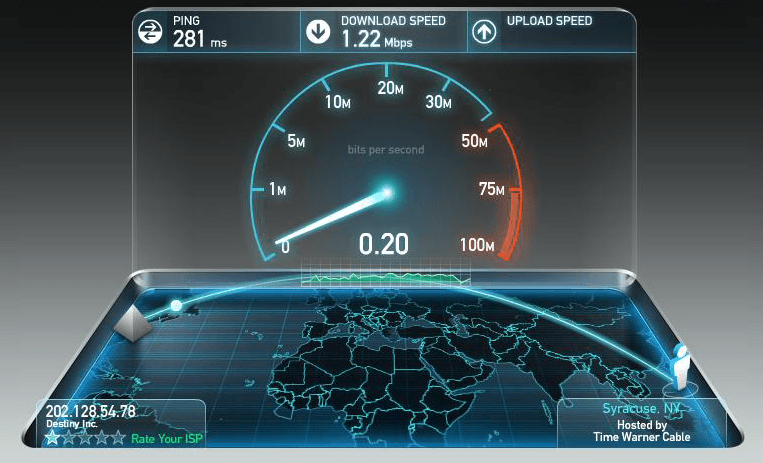
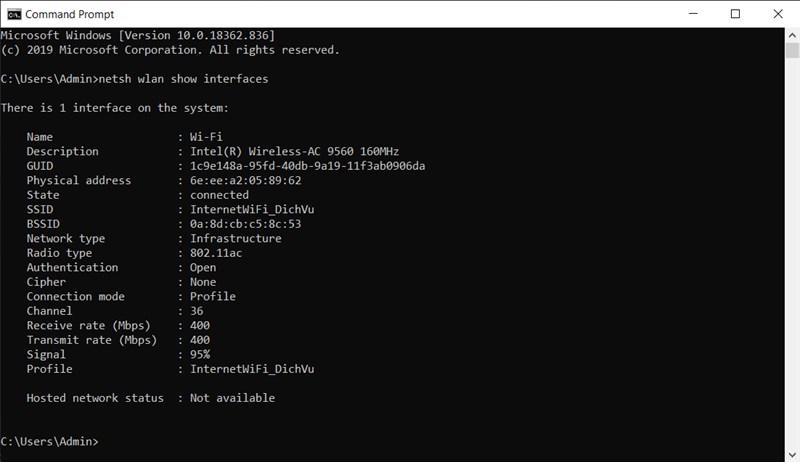
Bình luận